Пылесос Xiaomi Vacuum Mop – это модернизированный и инновационный прибор, который обеспечивает высокую эффективность при уборке дома. Он оснащен самыми передовыми технологиями и функциями, позволяющими улучшить качество и комфорт уборки.
Как настроить пылесос Xiaomi Vacuum Mop в домашних условиях? – задаются многие вопросом. На самом деле, это очень просто! В данной статье мы расскажем вам о самых важных шагах и настройках, которые помогут вам начать использовать этот потрясающий прибор максимально эффективно.
Прежде всего, вам необходимо установить соответствующее приложение на свой смартфон или планшет. Это приложение позволит вам получить полный контроль над пылесосом и настроить его в соответствии с вашими личными предпочтениями.
После установки приложения, следует подключить пылесос к вашему Wi-Fi сети. Это особенно важно, так как подключение к сети позволит вам управлять пылесосом удаленно и получать все необходимые уведомления о его работе.
После успешного подключения вы можете настроить график работы пылесоса, выбрать режим уборки, задать зоны, которые нужно убрать в приоритетном порядке. Можно также выбрать режим работы щетки – стандартный, турбо или максимальная мощность. Не забудьте также настроить автоматическую подзарядку пылесоса, чтобы он самостоятельно возвращался на базу для зарядки.
Пылесос Xiaomi Vacuum Mop: руководство по настройке в домашних условиях

Добро пожаловать в руководство по настройке пылесоса Xiaomi Vacuum Mop. Этот инновационный пылесос поможет вам автоматизировать процесс уборки в вашем доме и сделать его более эффективным.
Перед началом настройки убедитесь, что пылесос полностью заряжен и готов к использованию.
Шаг 1: Подключение к приложению Xiaomi Home
1. Скачайте и установите приложение Xiaomi Home на ваш смартфон.
2. Откройте приложение и создайте учетную запись, если у вас еще нет аккаунта.
3. Войдите в свою учетную запись и нажмите на значок "+" в правом верхнем углу главного экрана, чтобы добавить новое устройство.
4. Выберите "Пылесосы" в списке устройств и найдите модель "Xiaomi Vacuum Mop".
5. Следуйте инструкциям в приложении, чтобы выполнить подключение пылесоса к вашей домашней Wi-Fi сети.
Шаг 2: Настройка расписания уборки
1. После успешного подключения пылесоса к приложению, вы можете настроить расписание уборки.
2. Откройте приложение Xiaomi Home и найдите раздел "Уборка".
3. В этом разделе вы можете выбрать дни недели и время, когда пылесос будет автоматически выполнять уборку.
4. Вы также можете настроить различные режимы уборки и определить зоны, которые пылесос должен убирать или избегать.
Шаг 3: Использование дополнительных функций
1. Пылесос Xiaomi Vacuum Mop имеет ряд дополнительных функций, которые вы можете настроить в приложении.
2. Например, вы можете задать запретные зоны, чтобы пылесос не входил в определенные комнаты или области вашего дома.
3. Вы также можете установить громкость работы пылесоса и настроить уровень силы всасывания в зависимости от типа поверхности.
4. Используйте все эти функции, чтобы максимально оптимизировать процесс уборки в вашем доме.
Поздравляем! Теперь вы знаете, как настроить пылесос Xiaomi Vacuum Mop в домашних условиях. Наслаждайтесь автоматической уборкой и чистотой в вашем доме без лишних хлопот!
Шаг 1. Распаковка и подготовка
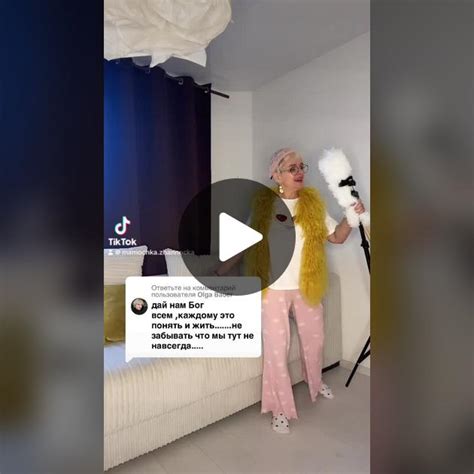
Перед началом использования пылесоса Xiaomi Vacuum Mop важно правильно распаковать и подготовить его к работе. В этом разделе мы расскажем вам о необходимых шагах и деталях, которые вы должны учесть.
1. Распакуйте упаковку пылесоса и проверьте наличие всех комплектующих: самого пылесоса, зарядной базы, щетки, фильтра и других аксессуаров. Убедитесь, что все детали находятся в хорошем состоянии и не повреждены.
2. Разместите зарядную базу в удобном для вас месте. Убедитесь, что в доступе к базе нет препятствий и она подключена к электропитанию.
3. Установите фильтр в пылесос. В программе комплектации обычно предусмотрен один или несколько фильтров, зависящих от модели. Убедитесь, что фильтр правильно установлен в соответствии с инструкцией для вашей модели пылесоса.
4. Установите щетку на пылесос. Щетка может быть предназначена для различных видов уборки – для пола, ковров и прочих поверхностей. Установите нужную щетку в соответствии с задачами уборки.
После того, как вы выполнили все эти шаги, пылесос Xiaomi Vacuum Mop готов к использованию. Вы можете переходить к следующей части инструкции и начать настраивать его в соответствии с вашими потребностями и пожеланиями.
Шаг 2. Зарядка батареи

Перед началом использования пылесоса Xiaomi Vacuum Mop необходимо зарядить его аккумулятор. Зарядка батареи обеспечит достаточное время автономной работы пылесоса.
Для зарядки батареи необходимо выполнить следующие действия:
- Разместите зарядную станцию на ровной горизонтальной поверхности.
- Подключите кабель питания к входу зарядной станции и вставьте другой конец кабеля в розетку.
- Избегайте установки зарядной станции вблизи воды или других источников влаги для предотвращения повреждения пылесоса.
- Разместите пылесос на зарядной станции так, чтобы контакты на задней стороне пылесоса соответствовали контактам на зарядной станции.
- Подключите пылесос к зарядной станции, вставив его в разъем.
- Убедитесь, что индикатор зарядки на пылесосе горит, указывая на то, что процесс зарядки аккумулятора начался.
- Дождитесь полного заряда аккумулятора. Это может занять до 4 часов.
После полной зарядки батареи ваш пылесос Xiaomi Vacuum Mop готов к использованию.
Примечание: рекомендуется заряжать пылесос Xiaomi Vacuum Mop перед каждым использованием, чтобы обеспечить максимальную продолжительность автономной работы.
Шаг 3. Установка приложения Xiaomi Home

Для полноценной настройки и использования пылесоса Xiaomi Vacuum Mop необходимо установить специальное приложение Xiaomi Home на свой смартфон или планшет.
- Откройте App Store или Google Play на вашем устройстве.
- В поиске введите "Xiaomi Home" и нажмите "Найти" или "Поиск".
- Найдите приложение "Xiaomi Home - управление устройствами Xiaomi" и нажмите "Установить" или "Скачать".
- Дождитесь окончания установки приложения.
- После установки откройте приложение Xiaomi Home на вашем устройстве и пройдите процесс регистрации или входа в учетную запись Xiaomi, если у вас уже есть такой аккаунт.
Теперь вы готовы к настройке и управлению пылесосом Xiaomi Vacuum Mop с помощью приложения Xiaomi Home!
Шаг 4. Подключение пылесоса к Wi-Fi сети
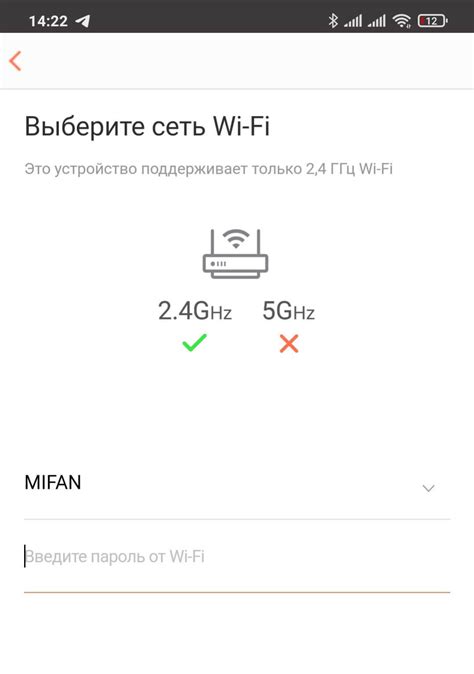
Чтобы ваш пылесос Xiaomi Vacuum Mop работал в режиме онлайн, необходимо выполнить его подключение к Wi-Fi сети. Ниже приведены пошаговые инструкции, как это сделать:
- Включите пылесос и дождитесь, пока он не подключится к вашему мобильному устройству через приложение Xiaomi Home.
- Откройте приложение Xiaomi Home на вашем мобильном устройстве.
- В верхнем левом углу экрана нажмите на значок "+" или на символ "+" в правом нижнем углу экрана и выберите пункт "Добавить устройство".
- Выберите пункт "Подключить пылесос к Wi-Fi".
- Следуйте инструкциям на экране приложения, чтобы выбрать вашу Wi-Fi сеть и ввести пароль.
- Дождитесь, пока пылесос подключится к выбранной Wi-Fi сети. Это может занять несколько минут.
- После успешного подключения вы увидите сообщение о завершении настройки Wi-Fi соединения.
Поздравляю! Теперь ваш пылесос Xiaomi Vacuum Mop успешно подключен к Wi-Fi сети и готов к использованию в режиме онлайн. Теперь вы можете управлять пылесосом с помощью мобильного приложения Xiaomi Home даже издали.
Шаг 5. Создание маппинга помещения
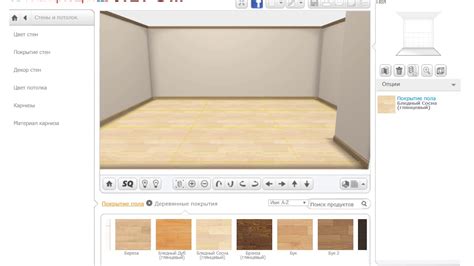
После того как вы выбрали комнаты, которые хотите убрать, произведите сканирование помещения с помощью пылесоса Xiaomi Vacuum Mop. Пылесос автоматически сделает карту помещения и затем вы сможете создать маппинг, указав границы каждой комнаты.
Чтобы создать маппинг, откройте приложение Mi Home на своем смартфоне и выберите пылесос Xiaomi Vacuum Mop в списке подключенных устройств. На странице управления пылесосом найдите кнопку "Создать маппинг" и нажмите на нее.
Затем пылесос начнет двигаться по помещению, сканируя его и создавая карту. Во время этого процесса пылесос будет очищать полы, используя свою систему вакуумной уборки. Пожалуйста, убедитесь, что полы полностью очищены перед началом сканирования.
Когда пылесос завершит сканирование и создаст карту помещения, вернитесь к приложению Mi Home и пройдите по инструкциям для создания маппинга. Выберите границы каждой комнаты, указав точки на карте и давая им названия. При необходимости вы можете также настроить путь пылесоса через каждую комнату.
После завершения создания маппинга помещения, пылесос Xiaomi Vacuum Mop будет готов к уборке. Вы сможете отправить его в любую выбранную комнату и установить график уборки с помощью приложения Mi Home.
Шаг 6. Настройка расписания уборки
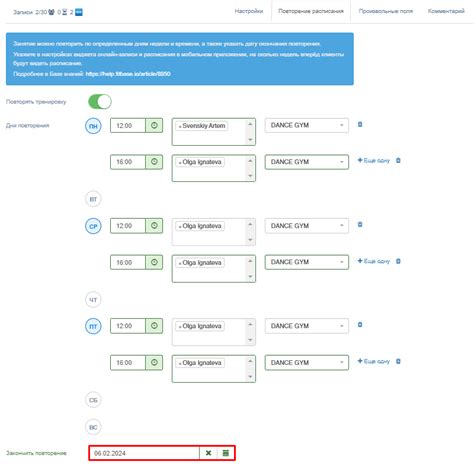
Для настройки расписания уборки вам потребуется открыть приложение Mi Home на своем устройстве. После успешного подключения и обновления прошивки пылесоса, вам станет доступна функция установки времени начала и конца уборки.
Чтобы настроить расписание уборки, вам необходимо выполнить следующие шаги:
- Откройте приложение Mi Home на своем устройстве.
- Выберите устройство Xiaomi Vacuum Mop из списка доступных устройств.
- В разделе "Главная" нажмите на иконку "Настройки".
- Выберите пункт "Расписание уборки".
- Нажмите на кнопку "Добавить расписание".
- Выберите дни недели, в которые вы хотите, чтобы пылесос автоматически начинал уборку.
- Выберите время начала и время окончания уборки.
- Установите нужные параметры уборки, такие как режим уборки, мощность всасывания и т.д.
- Нажмите на кнопку "Сохранить", чтобы сохранить настроенное расписание уборки.
После выполнения указанных шагов ваш пылесос Xiaomi Vacuum Mop будет автоматически запускаться в назначенное время и настраиваемые дни недели, осуществляя уборку вашего дома. Это позволит вам существенно сэкономить время и усилия, а также поддерживать чистоту в вашем доме в любое удобное для вас время.
Примечание: Для настройки расписания уборки пылесос должен быть подключен к Wi-Fi и находиться в сети.
Шаг 7. Установка виртуальных стен

Чтобы установить виртуальную стену, откройте приложение на вашем смартфоне и найдите раздел управления виртуальными стенами. В этом разделе вы можете нарисовать линии, указывающие границы виртуальных стен. Вы также можете использовать другие функции, такие как создание зон с запретом или использование многоугольных фигур для более сложных настроек.
После установки виртуальных стен пылесос будет учитывать их при выполнении задачи уборки. Он не будет пересекать эти границы и оставит комнаты или участки, которые вы ограничили, нетронутыми.
Установка виртуальных стен позволяет более гибко управлять работой пылесоса и сохранить приватность важных помещений. Попробуйте эту функцию и настройте виртуальные стены, чтобы ваш пылесос Xiaomi Vacuum Mop работал идеально в вашем доме!
Шаг 8. Настройка зон уборки

После успешной настройки подключения к пылесосу Xiaomi Vacuum Mop вам может понадобиться настроить зоны уборки, чтобы пылесос мог убирать только определенные области вашего дома.
Для настройки зон уборки вам потребуется использовать приложение Mi Home на вашем смартфоне или планшете. В приложении найдите ваш пылесос и откройте настройки. Затем выберите опцию "Настройка зон" или "Настройка областей".
Воспользуйтесь функцией рисования на карте или настройкой координат для создания зон уборки. Вы можете выбрать определенную область, которую хотите очистить, или создать несколько зон для разных комнат или уровней вашего дома.
Щелкните по карте, чтобы создать точку начала зоны, а затем перемещайте указатель для создания линий и формы зоны. Вы также можете изменить размер и форму зоны, чтобы она адаптировалась к конкретным требованиям уборки.
Когда зона уборки настроена, сохраните настройки и пылесос Xiaomi Vacuum Mop будет автоматически применять эти зоны при следующей уборке. Вы можете создать несколько зон и выбрать, какие зоны использовать в конкретном сеансе уборки.
Примечание: Помните, что функция настройки зон доступна не на всех моделях пылесосов Xiaomi. Убедитесь, что ваша модель поддерживает эту функцию перед попыткой настройки.
Этот шаг позволит вам дополнительно настроить уборку ваших помещений с помощью пылесоса Xiaomi Vacuum Mop. Следуйте указанным инструкциям, чтобы использовать функцию зон уборки максимально эффективно и удобно.
Шаг 9. Использование дополнительных функций
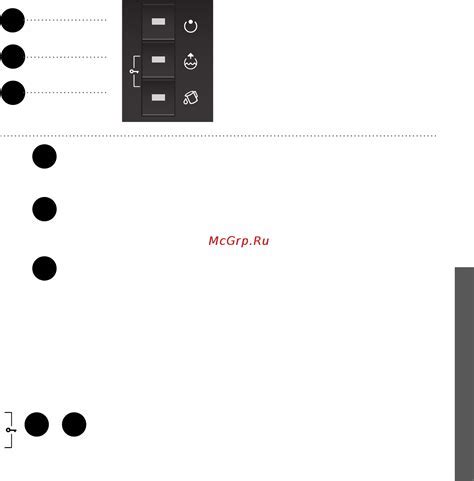
Помимо основных функций пылесоса Xiaomi Vacuum Mop, устройство также имеет несколько дополнительных функций, которые могут быть полезными для улучшения вашего опыта использования пылесоса.
- Управление через приложение Mi Home: С помощью приложения Mi Home вы можете управлять пылесосом из любой точки мира, используя ваш смартфон. Вы можете запустить и остановить уборку, настроить график работы пылесоса, изменить режимы уборки и многое другое.
- Настройка виртуальных ограничений: Если есть определенные области в вашем доме, в которых вы не хотите, чтобы пылесос убирал, вы можете использовать функцию виртуальных ограничений. С помощью приложения Mi Home вы можете задать границы, в пределах которых пылесос не будет проходить. Это удобно для защиты вашего дорогостоящего ковра или других участков, которые вы хотите исключить из уборки.
- Планирование автоматической уборки: С помощью функции планирования вы можете настроить время, когда пылесос будет выполнять уборку автоматически. Например, вы можете настроить пылесос на ежедневные уборки в определенное время, чтобы поддерживать ваш дом в чистоте без вашего участия.
- Управление голосом: Если у вас есть устройство с поддержкой голосового управления, такое как голосовой помощник Google Assistant или Amazon Alexa, вы можете интегрировать пылесос Xiaomi Vacuum Mop и управлять им голосом. Просто скажите своей голосовой помощнице, чтобы она запустила пылесос или переключила его в определенный режим уборки.
Использование этих дополнительных функций позволит вам максимально настроить и удобно использовать пылесос Xiaomi Vacuum Mop в вашем доме.
Шаг 10. Уход и обслуживание пылесоса Xiaomi Vacuum Mop

После использования пылесоса Xiaomi Vacuum Mop необходимо правильно ухаживать за ним, чтобы он продолжал функционировать на высоком уровне. Вот несколько советов по обслуживанию пылесоса:
1. Очистка контейнера для пыли
Регулярно очищайте контейнер для пыли, который расположен внутри пылесоса. Он может накапливать большое количество пыли и грязи, поэтому рекомендуется очищать его после каждого использования. Для этого просто выньте контейнер из пылесоса и выбросьте его содержимое в мусорную корзину. Затем промойте контейнер под водой и дайте ему высохнуть перед установкой обратно.
2. Очистка фильтра
Фильтр в пылесосе также нужно регулярно очищать, чтобы он не забивался и сохранял высокую эффективность. Для этого снимите фильтр с пылесоса и промойте его под проточной водой. Дайте фильтру высохнуть перед установкой обратно в пылесос.
3. Проверка щеток
Периодически проверяйте состояние щеток пылесоса Xiaomi Vacuum Mop. Если щетки сильно износились или у них появились повреждения, замените их. Чистые и целые щетки помогут пылесосу эффективно убирать на разных поверхностях.
4. Оптимальные условия хранения
Храните пылесос Xiaomi Vacuum Mop в сухом и чистом месте. Избегайте попадания влаги на пылесос, чтобы не повредить его внутренние компоненты. Также рекомендуется хранить пылесос вне досягаемости детей, чтобы избежать возможных травм при неправильном использовании.
5. Регулярное обновление программного обеспечения
Для оптимальной работы пылесоса Xiaomi Vacuum Mop рекомендуется регулярно обновлять его программное обеспечение. Проверяйте наличие обновлений на официальном сайте производителя и следуйте инструкциям по установке новых версий программы.
Следуя этим простым рекомендациям по уходу и обслуживанию пылесоса Xiaomi Vacuum Mop, вы сможете поддерживать его в отличном состоянии и наслаждаться его высокой эффективностью на протяжении многих лет.